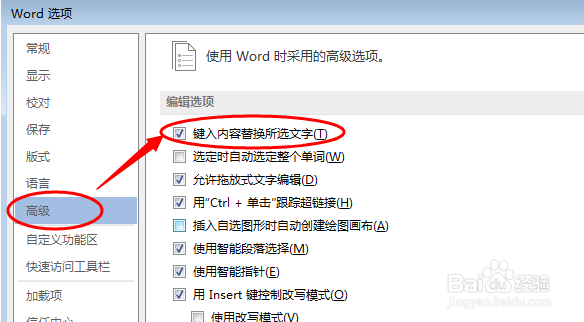1、先来看看这个奇怪的现象。

2、解决方法1。打开word后,点击顶部菜单中的 审阅 ,单击修订组右下角的小箭头,打开修订选项对话框,删除内容 项右边选择 无,然后确定。


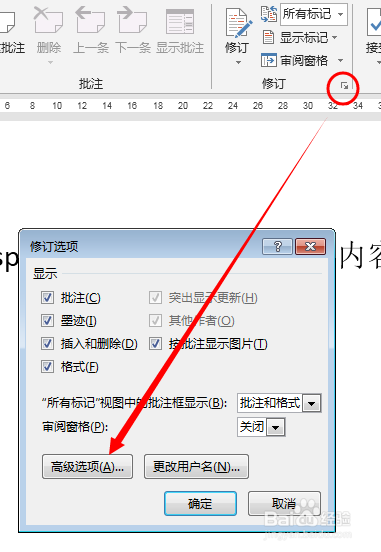
3、看到文档正文前面有一条灰色的竖线,单击。灰色变为红色竖线,再按删除键即可成功删除文字。
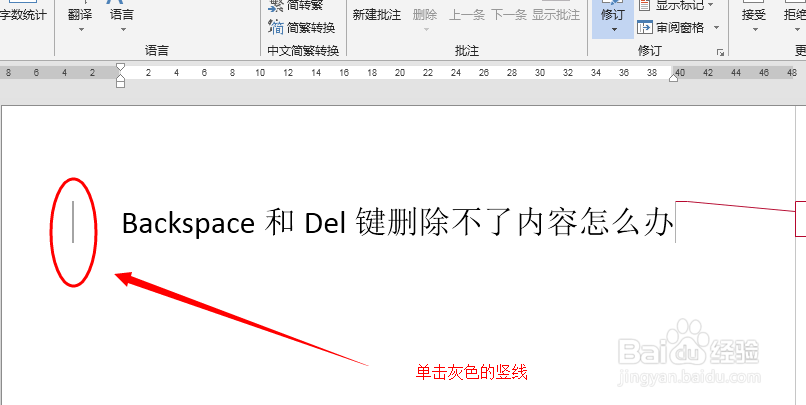
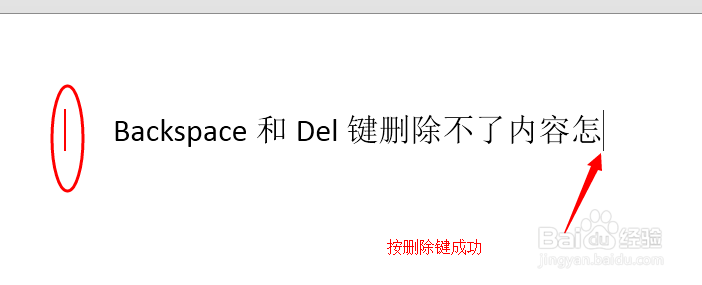
4、单击 修订组中的最上面下来菜单,选择 无标记 隐藏竖线标记。
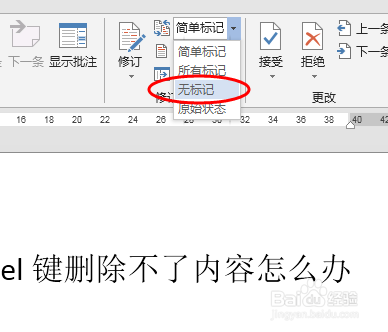
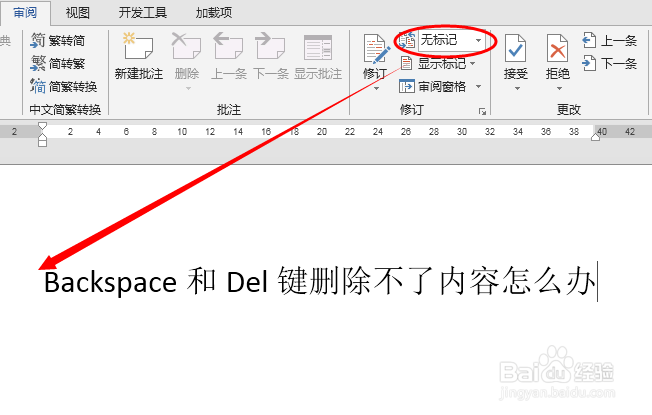
5、解决方法2。单击 文件-选项 ,在对话框中选择 高级 项。

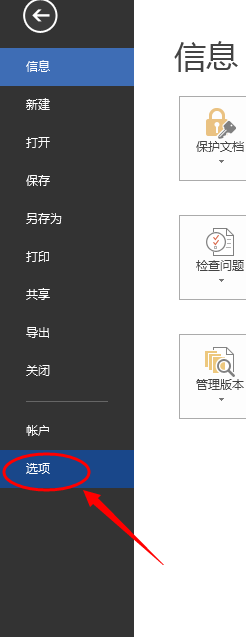
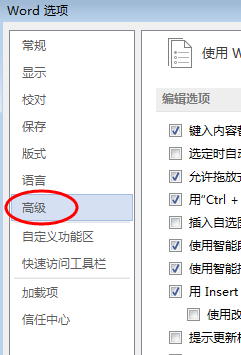
6、在右侧去掉 键入内容替换所选文字 前的小勾,然后单击 确定 按钮。
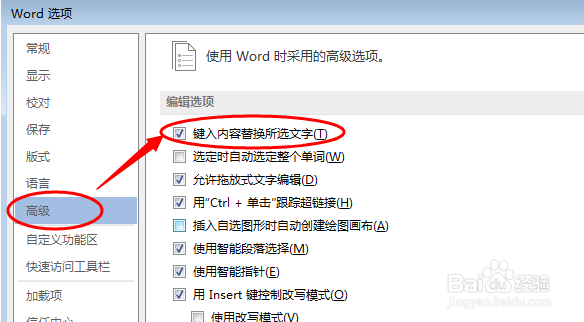
时间:2024-10-13 12:16:29
1、先来看看这个奇怪的现象。

2、解决方法1。打开word后,点击顶部菜单中的 审阅 ,单击修订组右下角的小箭头,打开修订选项对话框,删除内容 项右边选择 无,然后确定。


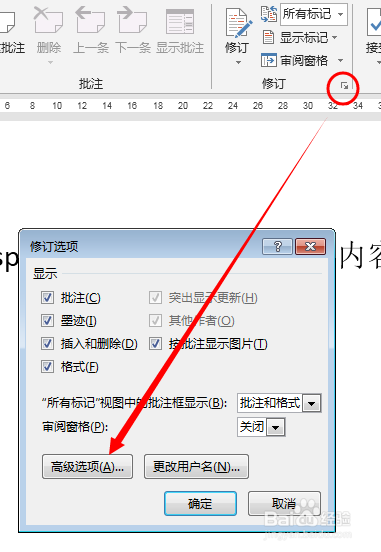
3、看到文档正文前面有一条灰色的竖线,单击。灰色变为红色竖线,再按删除键即可成功删除文字。
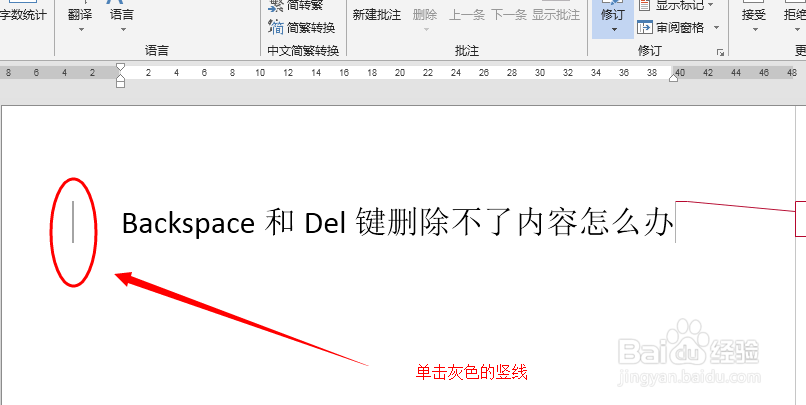
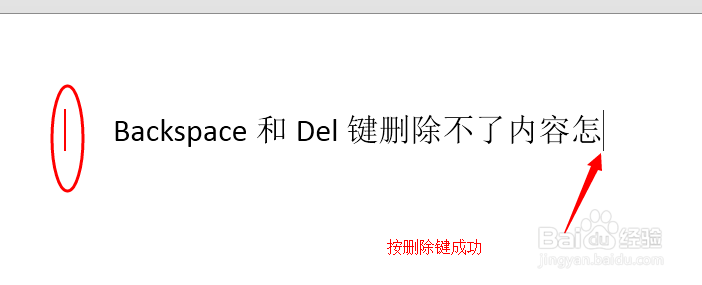
4、单击 修订组中的最上面下来菜单,选择 无标记 隐藏竖线标记。
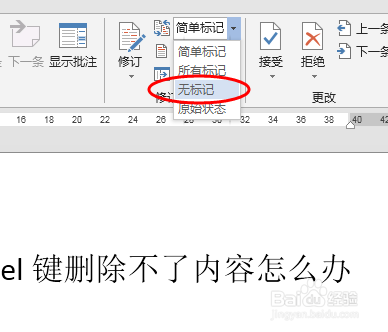
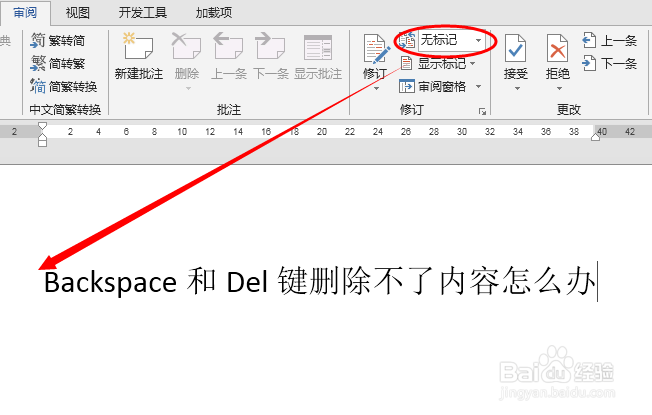
5、解决方法2。单击 文件-选项 ,在对话框中选择 高级 项。

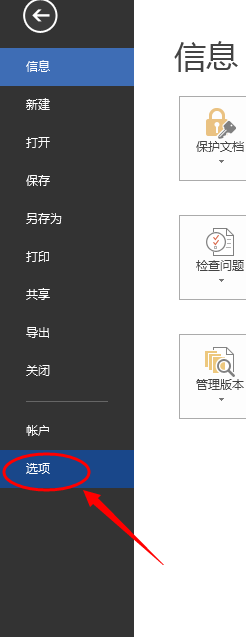
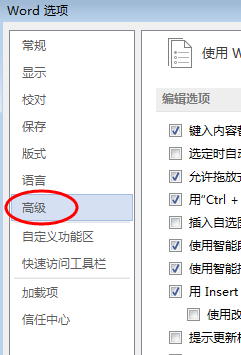
6、在右侧去掉 键入内容替换所选文字 前的小勾,然后单击 确定 按钮。